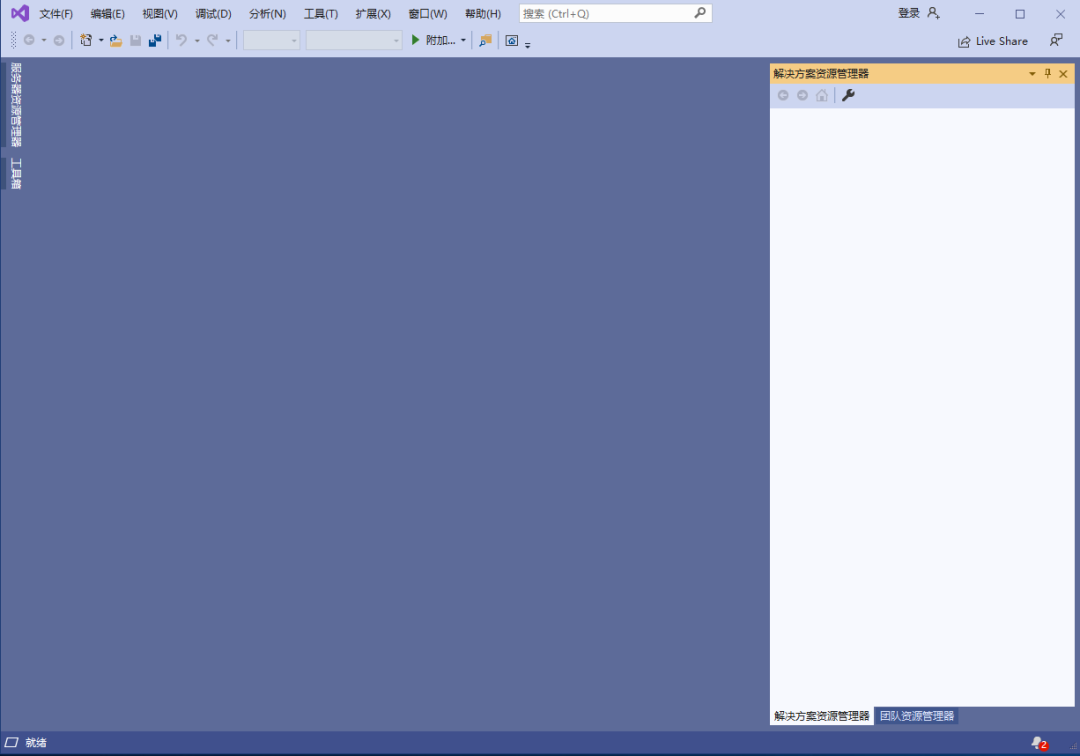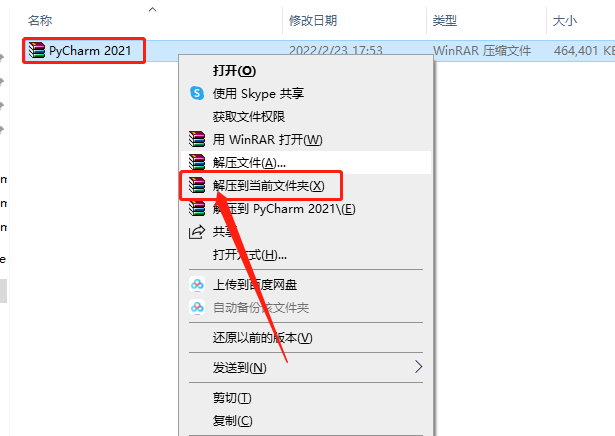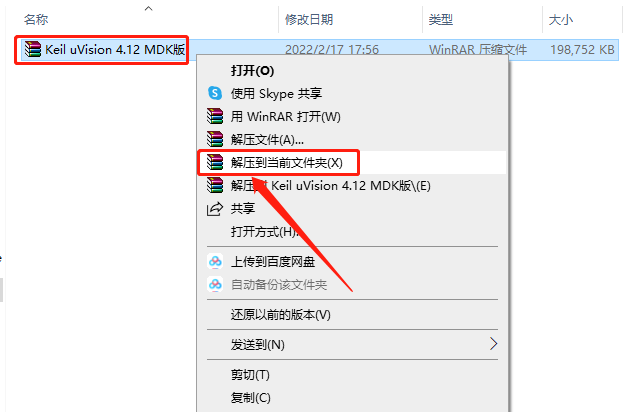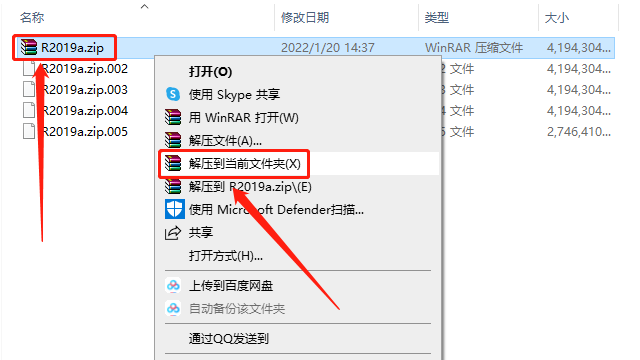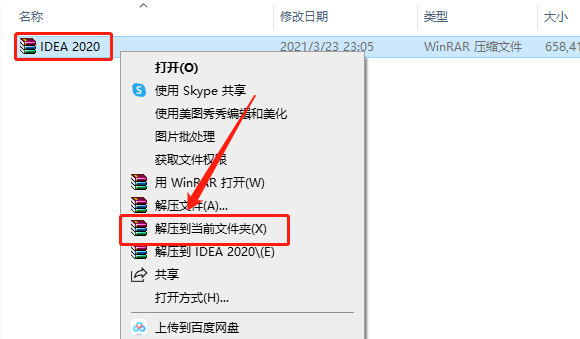Visual Studio 2019下载安装教程
Visual Studio简称VS,是微软公司旗下最重要的软件集成开发工具产品。是目前最流行的Windows平台应用程序开发环境,也是无数人学习编程的入门软件之一,Visual Studio可以用来创建Windows平台下的 Windows应用程序和网络应用程序,知识兔也可以用来创建网络服务、智能设备应用程序和Office插件,目前还可开发安卓平台应用及IOS平台应用。
1.知识兔打开下载好的软件安装包,鼠标右击压缩包选择【解压到Visual Studio 2019】。
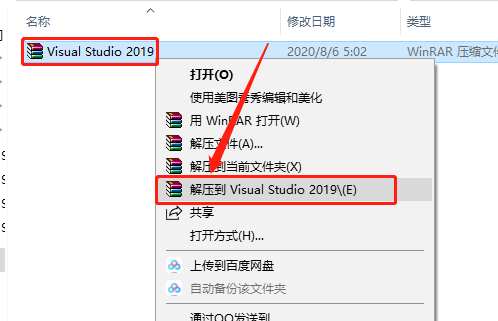
2.知识兔打开解压好的【Visual Studio 2019】文件夹。
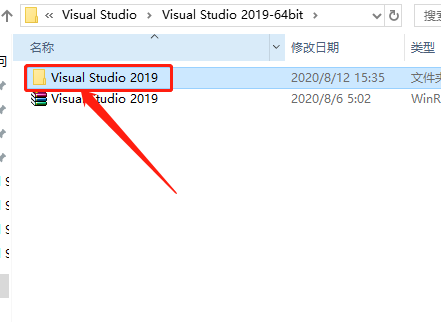
3.鼠标右击【vs_Professional】安装程序,知识兔选择【以管理员身份运行】。
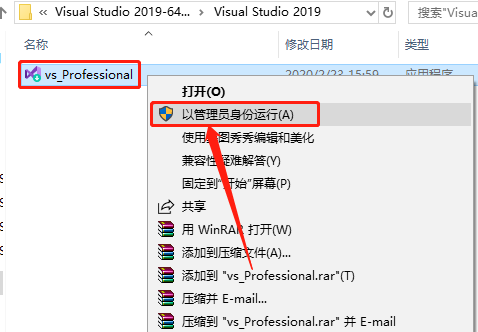
4.知识兔点击【继续】。
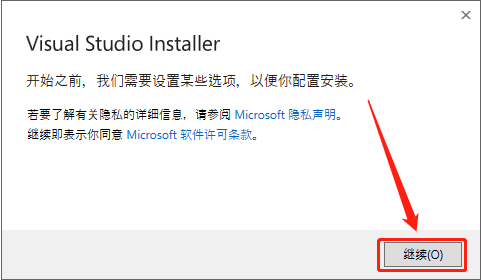
5.安装程序初始化请等待。
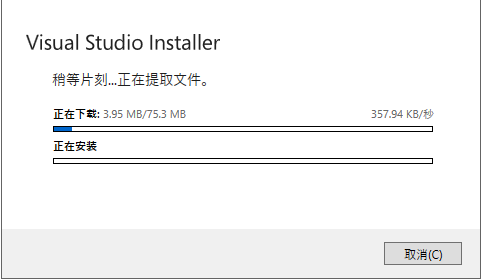
6.勾选下图所示的选项。
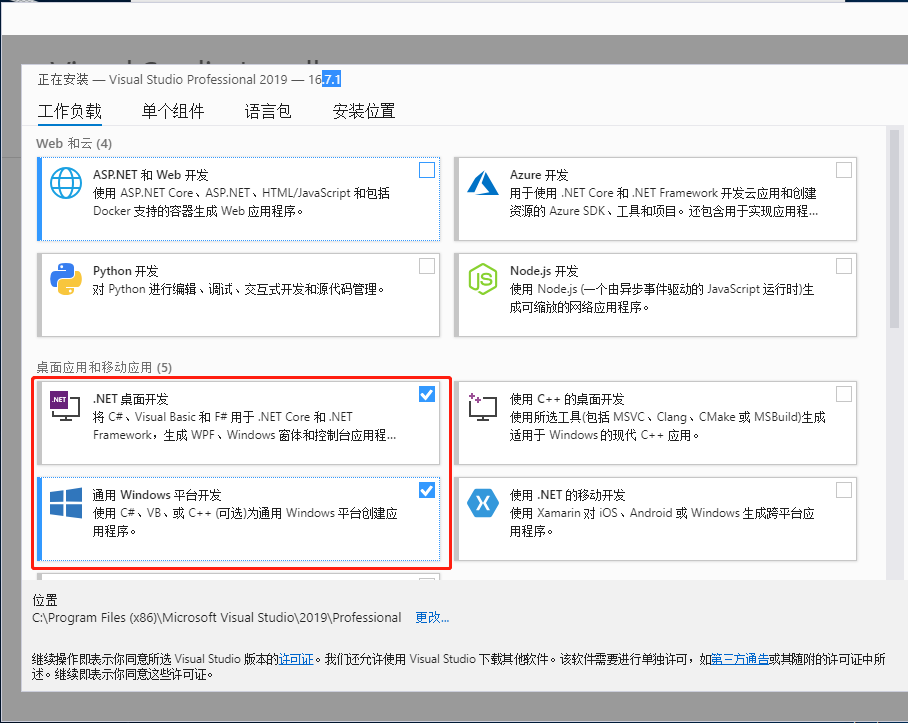
7.知识兔点击【更改】设置软件的安装路径。
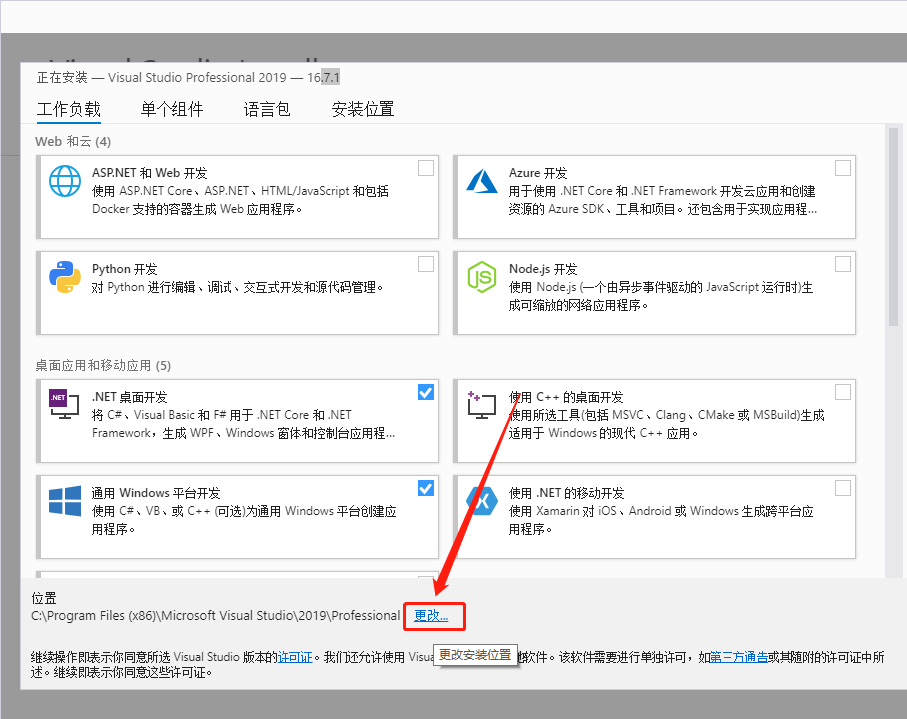
8.知识兔点击【···】设置软件的安装路径,可在除C盘以外的其它盘新建一个“VS2017”的文件夹(注意:两个文件夹不能重名),知识兔设置好安装路径后知识兔点击【安装】。
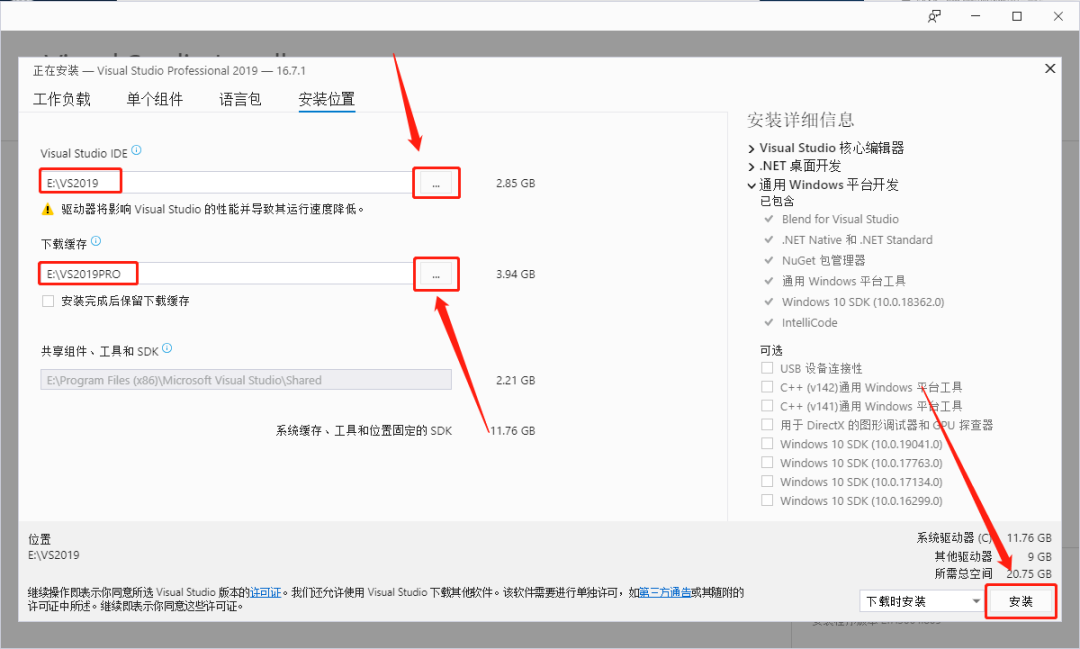
9.软件安装中请等待。
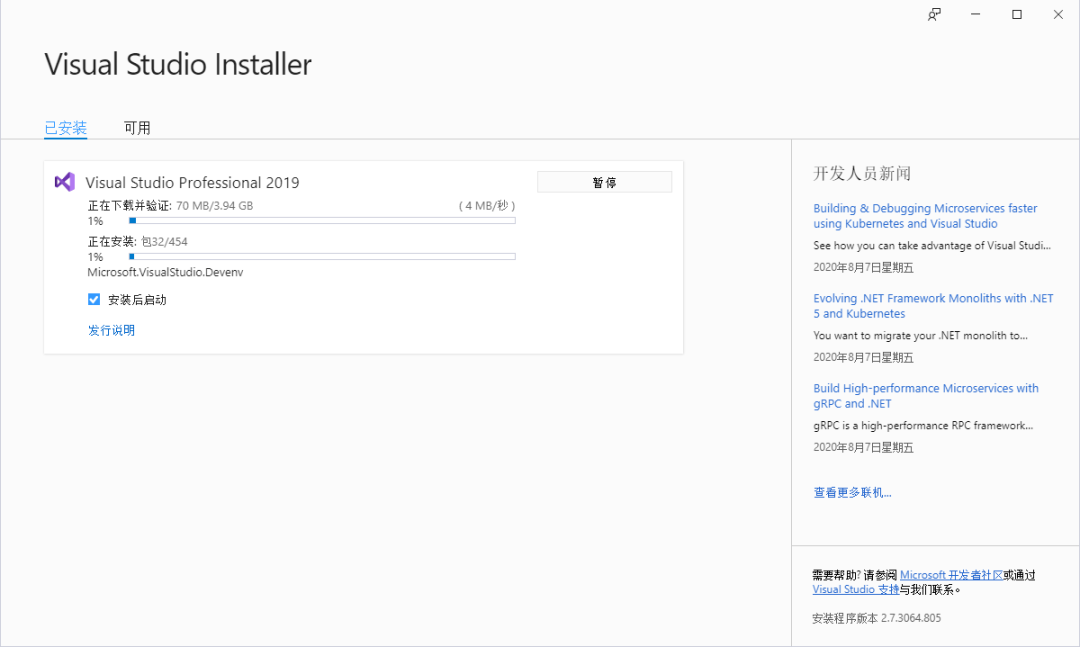
10.安装完成后,知识兔点击桌面左下角的开始菜单栏,在开始菜单栏中找到并打开【VisualStudio 2019】,用鼠标按住【Visual Studio2019】图标拖动到桌面即可创建快捷方式。
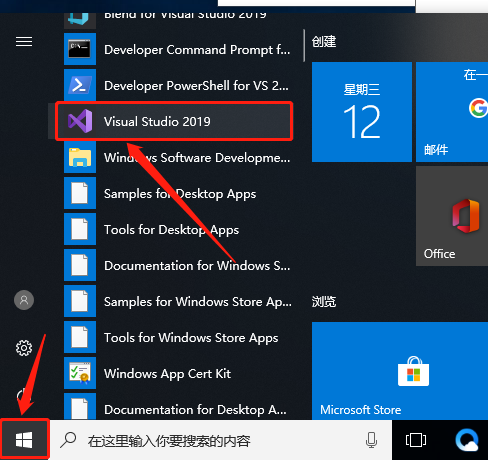
11.知识兔点击【以后再说】。

12.选择【常规】,并根据自己的喜好选择主题,接着知识兔点击【启动 Visual Studio】。
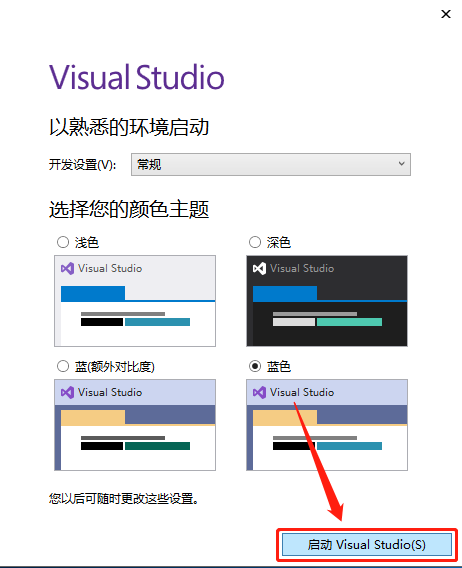
13.知识兔点击【继续但无需代码】。
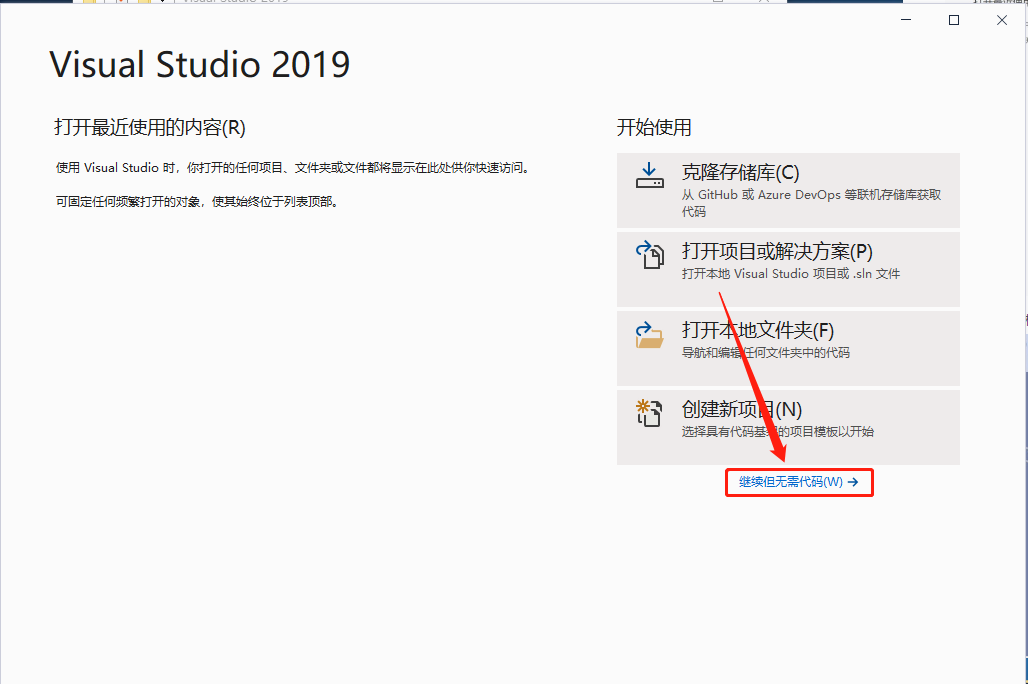
14.知识兔点击软件菜单栏的【帮助】,接着选择【注册产品】。
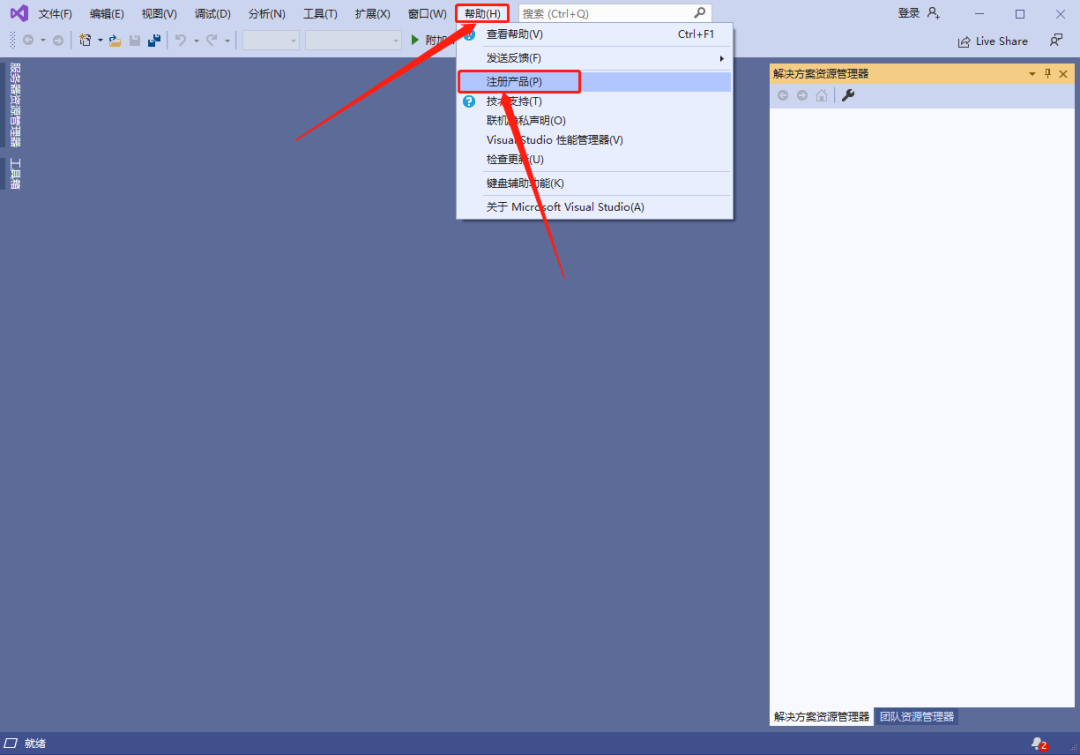
15.知识兔点击【使用产品密钥获得许可】。
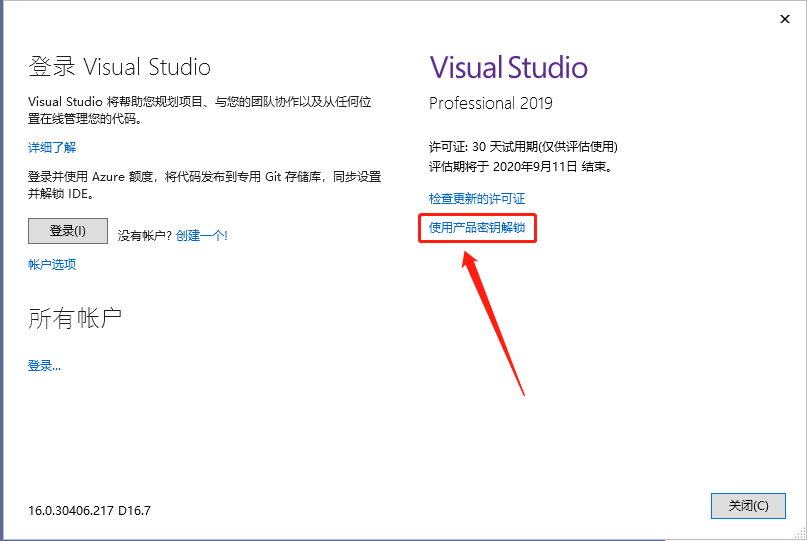
16.输入激活码:NYWVH-HT4XC-R2WYW-9Y3CM-X4V3Y,然后知识兔点击【应用】。
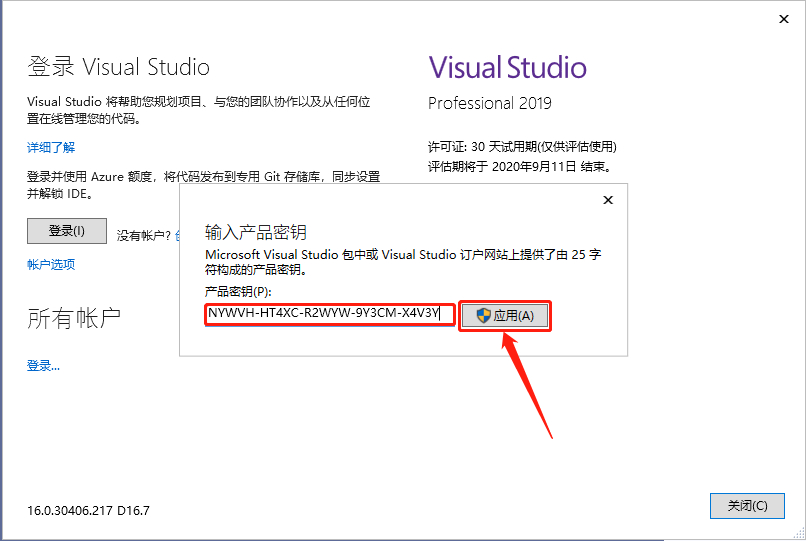
17.显示【许可证:已应用产品密钥】说明激活成功,知识兔点击【关闭】。
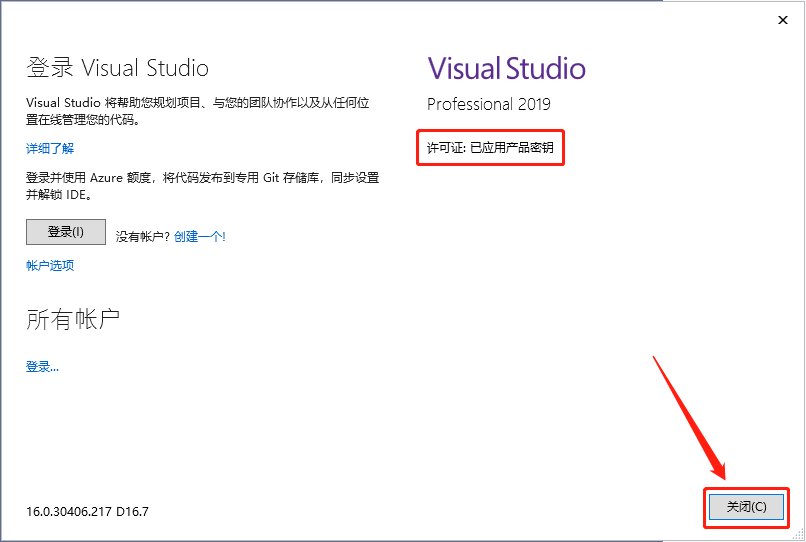
18.安装完成,软件打开界面如下图所示。